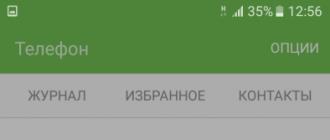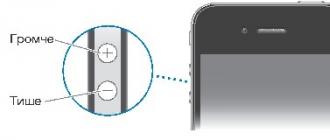Epson R270, R290 va R295 printerlari egalari uchun juda keng tarqalgan muammo
Printer kartridjlarni ko'rmaydi, "tomchi" har doim yoniq - kartrijni almashtirish uchun chiroq.
Ba'zan bu CISSda siyoh darajasini tiklashdan keyin yoki boshni yuvgandan keyin sodir bo'ladi.
Ba'zan, faqat yoqilgandan so'ng, printer kartridjlarni taniy olmaydi.
Vaziyat monitori shunga o'xshash narsani ko'rsatadi:
Xatoni quyidagi tarzda tashxislash ham mumkin:
Biz kartridjlardan birini chiqaramiz (agar sizda asl kartridjlar bo'lsa) yoki kontaktlarni CISS chiplaridan biriga elektr lenta bilan yopishtiring.
Agar "olib tashlangan" dan tashqari barcha patronlar odatdagidek aniqlangan bo'lsa -
Ushbu xatoning bir nechta sabablari bor:
- bosib chiqarish kallagi shikastlangan (odatda yuvgandan keyin suv bosgan)
- boshga shikastlangan kabel
- shikastlangan kartrijni aniqlash paneli
- printerning asosiy platasi shikastlangan
Printer anakartni bosib chiqarish kallagini boshqarish liniyasini qisqa tutashuvdan himoya qilish uchun sug'urta bilan jihozlangan.
Birinchi qadam bu sug'urtani tekshirishdir.
Birinchidan, biz printerni qismlarga ajratamiz.
Biz qog'ozni oziqlantirish va tushirish uchun tovoqlarni olib tashlaymiz, o'rnatishlarni egamiz.
Biz tanadagi to'rtta murvatni burab, qopqoqni olib tashlaymiz.
Printerning chap tomonida (tugmalarning yonidan qaralganda) biz vertikal metall korpusni ko'ramiz, uning ostida asosiy plata joylashgan.
O'nlab konnektorlarni ajratib oling, uchta murvatni burang va taxtani olib tashlang.
Qopqoq va taxtasi olib tashlangan printer.
Chiqarilgan taxta
Qopqoqni olib tashlang
Bizning oldimizda to'lov. Uni butunlay burab qo'ying
Mening to'lovim
Biz F2 bilan belgilangan sug'urta bilan qiziqamiz
(Kimdir bu printerni ta’mirlamoqchi bo‘lgan. Qiziqarli joyda yuvilmagan rozin izlari bor)
Qisqa tutashuvga sabab bo'lgan komponentlar to'g'ri ishlayotganiga ishonch hosil qilmasdan, faqat sug'urtani o'zgartirmang.
Va bundan ham ko'proq, siz sug'urtani jumper bilan almashtirmasligingiz kerak.
Mening holatimda sug'urta buzilmagan.
Sug'urta F harfi bilan belgilangan. Sug'urta darajasi 0,5A
Agar sug'urta buzilmagan bo'lsa, poezdni tirnalish yoki shikastlanishlar uchun tekshiring.
Meni buzilmagan edi.
Keling, chop etish kallagi majmuasini tekshirishga o'tamiz. Egasi boshini yuvmaganiga ishontirdi, shuning uchun biz jihozni nozullar bilan tekshirishni kechiktiramiz.
Vitesni aylantirish orqali kartrij blokini qulfdan chiqaring va uni to'xtash joyidan olib tashlang.
Yassi tornavida yordamida mandallarni mahkamlang va ilmoqlarni qoplaydigan yon "yonoqlarni" olib tashlang va BIR KENG halqani o'chiring.
Agar siz tor ko'krakni boshqarish kabelini olib tashlasangiz, printerni to'liq qismlarga ajratmasdan uni qayta joylashtira olmaysiz!
Trikotaj ignasi bilan navbat bilan boshning orqa qismidagi kartrij sensori mandallarini bosing. (Men buni tekis ingichka tornavida bilan qilishga muvaffaq bo'ldim)
Epson kartridjlarni ko'rmaydi - rasmdagi muammoni hal qilish
Diagnostika
Avval siz printeringizning alomatlarini aniqlashingiz kerak.
Nosozlik chiplarda (yangisini qo'ying, yaxshisi yaxshi ma'lum), CSICda yoki taxtada bo'lishi mumkin.
Agar "tomchi" indikatori yoqilganda yonib tursa, bu kartrij yo'qligini yoki siyoh tugaganligini ko'rsatadi. Ko'rsatkich ustidagi tugmani bosganingizda, sizda barcha kartridjlar o'rnatilgan bo'lsa-da, printer hech qanday kartridj yo'qligini ko'rsatadi. Bittasini, istalgan kartrijni chiqarib oling va yonayotgan indikator ustidagi tugmani bosing, vagon asl holatiga qaytishi kerak, ammo "tomchi" indikatori yonishini to'xtatmaydi, tugmani yana bosing, lekin endi printer sizga kartrijni ko'rsatadi. olib tashlangan. Bular. printerda barcha kartridjlar mavjud bo'lganda, printer bitta kartrij yo'qligini va bitta kartrij yo'qolganda, printer uning yo'qligini ko'rsatadi.
Sizning sug'urta yonishi mumkin bo'lgan sabablar
Chop etish boshi siyoh bilan to'lgan, elektronika ho'l, kuygan bosh. Elektr quvvatining ko'tarilishi, printer ishlayotgan vaqtda elektr simini tortib olish, printer yoqilganda elektron halqalarni chiqarib olish (ayniqsa, boshida), printerdagi elektron halqadagi kontaktlarning ifloslanishi yoki deformatsiyasi.
Yuqoridagi holatlarda, platadagi sug'urta yoqilgan bo'lib, CSIC va chop etish boshini quvvat bilan ta'minlaydi.
Agar sizda sug'urta yonib ketgan bo'lsa, jumperni tashlamang va darhol printerni ishga tushiring.
Siz stressni kuchaytirgan sababni topishingiz va uni yo'q qilishingiz kerak.
Sug'urta o'rniga siz jumper yoki 100 Ohm-planar sug'urta qo'yishingiz mumkin.
Transistorlar o'rniga siz analoglarni qo'yishingiz mumkin, lekin men hali ham barqaror ishlashga erisha olmadim va shuning uchun asl nusxalardan foydalanaman.
Transistorlarning taxminiy parametrlari
Quyida Epson Stylus Photo T50, Epson Stylus Photo R270, Epson Stylus S22, MFP Epson Stylus SX125, Epson Stylus TX117, Epson Stylus XP-103, Epson Stylus SX430W printerlarining platalariga misollar keltirilgan.
Epson Stylus Photo T50: F2 sug'urtasi.
1-rasmda Epson Stylus Photo T50 dan plata ko'rsatilgan, multimetr sug'urta nuqsonli ekanligini ko'rsatadi.
2-rasmda F2 sug'urtasining yaqindan ko'rinishi ko'rsatilgan.
3-rasmda almashtirilgan, yangi sug'urta ko'rsatilgan.
4-rasmda multimetr uning qarshiligini ko'rsatadi.
Epson Stylus Photo T50: TT3043 tranzistorlari; TT3034.
5-rasmda TT3043 tranzistorlari ko'rsatilgan; TT3034. yirik planda.
6,7,8,9,10-rasmlarda TT3043 tranzistorlarining oyoqlarini jiringlash misollari ko'rsatilgan; TT3034, o'rtadan boshqa to'rtta oyoqgacha jiringlaydi.
Ikkinchi tranzistor xuddi shu tarzda chaqiriladi, bizning tranzistorlarimiz buzilmagan, lehim kerak emas.
Epson Stylus Photo R270: F2 sug'urtasi.
11-rasmda Epson Stylus Photo Photo T50 platasi ko'rsatilgan, multimetr sug'urta nuqsonli ekanligini ko'rsatadi.
Misol sifatida Epson Stylus Photo T50 printeridan foydalanib, biz sug'urtani qanday almashtirishni ko'rsatdik, keyingi fotosuratda biz simlarni lehimladik 12-rasm.
Epson Stylus Photo R270: A2098 va C6082 tranzistorlari.
13,14,15-rasmlarda A2098 va C6082 tranzistorlari oyoqlarining jiringlashiga misollar keltirilgan.
Barcha tranzistorlar xuddi shunday chaqiriladi, bizning tranzistorlarimiz buzilmagan, lehim kerak emas.
Epson Stylus S22: F1 sug'urtasi.
16-rasmda F1 sug'urtasi yaqindan ko'rsatilgan.
17-rasmda multimetr uning qarshiligini ko'rsatadi.
Sug'urta buzilmagan, almashtirish shart emas, agar multimetringiz oldingi Epson Photo T50 printeridagi 1-rasmdagi kabi 1 qiymatini ko'rsatsa, sug'urta o'zgartirilishi kerak.
Epson Stylus S22: C6017, A2169 tranzistorlari.
18, 19, 20-rasmlarda C6017, A2169 tranzistorlarining oyoqlarini jiringlash misollari ko'rsatilgan.
Epson Stylus SX125: F2 sug'urtasi.
21-rasmda F2 sug'urtasining yaqindan ko'rinishi ko'rsatilgan.
22-rasmda multimetr uning qarshiligini ko'rsatadi.
Sug'urta buzilmagan, almashtirish shart emas, agar multimetringiz oldingi Epson Photo T50 printeridagi kabi 1 qiymatini ko'rsatsa, 1-rasm, u holda sug'urtani almashtirish kerak.
Epson Stylus SH125: tranzistorlar S6017, A2169.
Transistorlar Epson Stylus S22 printeridagi kabi tekshiriladi.
Epson Stylus CX7300: F1 sug'urtasi 23-rasm.
Epson Stylus CX7300: A2098 va C6082 tranzistorlari 24-rasm.
Epson Stylus SX235W: F1 sug'urtasi 25-rasm.
Epson Stylus SX235W: tranzistorlar A2222 va C6144 26-rasm.
Epson Stylus CX4300: C6017 va A2169 tranzistorlari hamda F1 va F2 sigortalari 27-rasm.
Epson Stylus TX117: tranzistorlar C6017, A2169 va F1 sigortalari 28-rasm.
Epson Stylus XP-103: tranzistorlar C6144, A2222 29-rasm.
Epson Stylus XP-103: F1 sug'urtasi, 30-rasm.
Epson Stylus SX430W: tranzistorlar C6144, A2222 31-rasm.
Epson Stylus SX430W: F1 sug'urtasi, 32-rasm.
Saytdan maslahat
Ko'pincha, Epson printerlarining boshqaruv platasidagi sigortalar va tranzistorlar chop etish boshini noto'g'ri "qiyshiq" yuvishga urinish, noto'g'ri yig'ish, kontaktlarga tushadigan yuvish, bosib chiqarish boshi va uning kontaktlari siyoh bilan to'ldirilganligi sababli yonib ketadi. bu sigortalar va tranzistorlar yoqilgan bo'lishining sababi. Shuning uchun biz sizga tavakkal qilmaslikni, balki Epson bosma kallaklarini yumshoq yuvish uchun maxsus to'plamlarni sotib olishni maslahat beramiz, maxsus yuvish to'plamlaridan foydalanganda printeringizni yoqish xavfi yo'q!
Ba'zida Epson inkjet printerlari "kartrijlarni tanib bo'lmaydi" deb, chop etishdan bosh tortishadi.
Bu erda nosozliklarga moyil bo'lgan printerlarning to'liq bo'lmagan ro'yxati:
Printerlar (4 rang): Epson Stylus T26, T27, T30, T40, C110, S22.
Foto printerlar (6 rang): Epson Photo R270, R290 / 295, R390, T50, T59, P50
MFP (4 rang): Epson Stylus CX3700, CX3900, CX4700, CX4900, TX106 / 109, TX117 / 119, SX125, SX425, SX550 ...
MFP foto seriyasi (6 rang): Epson Stylus RX590, RX610 / 615, TX650, TX700, TX710, TX800
Birinchidan, biz kompyuterdagi monitorning holatiga qaraymiz, biz aniq nimaga duch kelayotganimizni aniqlashimiz kerak. Biz MFP LCD displeylarini o'qishga e'tibor qaratishni tavsiya etmaymiz, chunki ular bizga kerakli barcha ma'lumotlarni o'z ichiga olmaydi. Ikkita variant mavjud:
1) Bir yoki bir nechta kartridjlar aniqlanmadi.
Bu erda hamma narsa oddiy - yoki patronlardagi chiplar aybdor yoki CSIC kontrolleri bilan aloqa yo'q.
Keling, CSIC nima ekanligini tushuntirib beraylik. Bu Epson kartridjlaridagi aqlli chip boshqaruvchisi. Bu shunday ko'rinadi:
Aybdor nima ekanligini aniqlashning eng oson yo'li - kartridjlar, to'ldiriladigan kartridjlar (qayta to'ldiriladigan kartridjlar) yoki CISS (doimiy siyoh ta'minoti tizimi) ni almashtirishdir.
Yoki shunday qilib ko'ring:
2) Barcha kartridjlar aniqlanmagan!
Ehtimol, boshqaruv paneli, halqalar va boshqa elektronika aybdor.
Diqqat! Agar siz birinchi marta ta'mirlayotgan bo'lsangiz, FAQAT yig'ish-demontaj qilish malakasiga ega bo'lsangiz yoki hech qachon bunday ishlarni qilmagan bo'lsangiz (lehimlash, jiringlash va h.k.) quyida ko'rsatilgan bandlarga muvofiq ta'mirlash tavsiya etilmaydi! Buni mutaxassislarga ishonib topshirganingiz ma'qul. Barcha ta'mirlash ishlari sizning xavf-xataringiz ostida amalga oshiriladi. O'ylab ko'r!
Shunday qilib, siz hali ham imkoniyatdan foydalanishga qaror qildingiz va hamma narsani o'zingiz qilishga harakat qildingiz! Xo'sh, davom eting!
Mumkin variantlar:
a) aravadan asosiy plataga o'tadigan ulagichlar va kabellarda shikastlangan yoki kontaktsiz. Amalda, bu kamdan-kam uchraydi va agar bunday holatlar yuzaga kelsa, bu inson aralashuvi natijasidir. TX700 / 710/800 seriyali MFP-da CSIC platasiga o'tadigan kabelga e'tibor berish mantiqan to'g'ri keladi, u butun to'plamdan alohida yotqizilgan.
b) SCIC kengashi ishlamay qolgan. Uni yoqib yuborish juda qiyin, ammo mumkin. Ushbu kontroller siyoh bilan to'ldirilganligini tekshiring. Agar foydalanuvchi printer haqida qayg'urmasa yoki siyoh kartridjlar yonidan o'tib ketsa yoki uni davriy texnik xizmat ko'rsatish haqida qayg'urmasdan eskirish uchun ishlatsa, bu sodir bo'ladi. Asl bo'lmagan siyoh juda "changli" bo'lib, printer mexanizmini ichkaridan saxiylik bilan ranglaydi. Bu shunday yoki yo'qligini aniqlash uchun siz faqat ushbu platani almashtirishingiz mumkin. Hozircha, keling, bu variantni qoldiraylik (almashtirish uchun hali hech narsa yo'q), keling, davom etaylik.
c) CHIP chiziqlari yoki asosiy SCSI-CHIP, agar ular alohida bo'lsa, ishdan chiqish ehtimoli mavjud. Biz CISSni almashtirish orqali tekshiramiz. Tekshirish uchun hech narsa yo'qmi? Davom etish.
d) CSIC platasi quvvatsizlangan! bular. asosiy platadagi nuqsonli sigortalar. Biz batafsil tushunishni boshlaymiz!
Boshlash uchun, asosiy printer platasining sxematik diagrammasining bir qismini ko'rib chiqing: (agar siz bu haqda o'ylamasangiz, unda mag'rurlikka tupurib, printerni SCga olib borganingiz ma'qul)

E'tibor bering, quvvat CSIC va printerning chop etish kallagiga sug'urta orqali beriladi. Uning "tirik" yoki yo'qligini tekshirish kerak (!).
Avval siz sug'urta o'zini yoki taxtadagi sigortalarni topishingiz kerak. Ular standart F1, F2 sifatida belgilanadi, ular juda kichik o'lchamlarga ega va PG va CSIC elektr ta'minoti liniyasini boshqaradigan 2 ta quvvat tranzistoriga yaqin joylashgan.
Printerni qanday qismlarga ajratish va asosiy plataga (BOARD ASSY MAIN) o'tishni taxmin qilasiz.
Men Epson TX117, TX200, T50 platalari misolida ko'rsataman:
CSIC va chop etish kallagi quvvat bilan ta'minlanganligini unutmang
sug'urta orqali. Uning "tirik" yoki yo'qligini tekshirish kerak (!).
(Printerni qanday qismlarga ajratish va asosiy plataga o'tish (BOARD ASSY MAIN) o'zingiz taxmin qiling yoki o'zingiz Google)
Avval siz sug'urta o'zini yoki taxtadagi sigortalarni topishingiz kerak. Ular tayinlangan
standart F1, F2, o'lchamlari juda kichik va 2x quvvatli tranzistorlarga yaqin joylashgan
kontrollerlar quvvat avtobusi SG va CSIC.
Keling, Epson TX117, TX200, T50 platalari misolida ko'rsatamiz:


Sigortani sinov qurilmasi bilan tekshiramiz va agar u "o'lik" bo'lsa - o'ylash kerak: nega u yonib ketdi?
Ma'lumki, sigortalar elektr ta'minotini yukdan himoya qiladi. Yuklang
bizning holatlarimizda, bu CSIC platasi va printerning bosma boshi va sug'urta yonib ketganligi sababli, bu emas.
tasodifan! Biz tergovni davom ettiramiz!
Biz sug'urtani oddiy jumper bilan tiklaymiz, xuddi shu samoviylikni qidiramiz, lekin uzoq vaqt davomida, lekin
bizning holatlarimizda bundan ham battar bo'lmaydi! Asosiysi, printerni lehimdan keyin darhol yoqish emas, balki boshqa narsalarni olib tashlash.
Agar plata TX117 TX200 kabi an'anaviy bipolyar tranzistorlardan foydalansa, u holda
baza-kollektor va tayanch-emitter o'tishlarini o'lchaymiz. Qarshilik kamida 250 Ohm bo'lishi kerak. Agar
tester "jiringladi", biz tranzistorlarni o'zgartiramiz.
Analoglar uchun tranzistorlarni o'zgartirish juda istalmagan, chunki bosh quvvat davri juda o'xshash
eski AF quvvat kuchaytirgichlari va nolga ega muvozanatli pnp / npn juftligidir
nuqta. Ularni sotuvda topish deyarli mumkin emas, shuning uchun agar siz o'zgartirsangiz, ikkalasini birdaniga o'zgartiring
mos keladigan juftlik, ma'lumotlar varaqlarini varaqlang va mos keladigan narsani toping.
Endi yanada murakkab ishni ko'rib chiqaylik - platada TT seriyali tranzistorlar yig'indisi mavjud. V
misol sifatida T50 taxtasi bo'lishi mumkin.

Sigortani qayta tiklagandan so'ng, fotosuratda ko'rsatilganidek, yig'ilishlardagi o'tishlarni o'lchaymiz, agar
hamma narsa yaxshi, biz pastadirlarni bog'laymiz va F2 va tuproq o'rtasidagi qarshilikni o'lchaymiz - qarshilik bo'lishi kerak
480 ohm ichida.
Har bir narsa tartibda bo'lsa, biz printerni yig'amiz va uni yoqamiz. Bu moment SMOG-TEST deb ataladi! Agar tutun darhol ketmasa, demak, bizda kartridjlarni o'rnatish va eng muhim printer sinovi sifatida ko'krak sinovini chop etish imkoniyati mavjud.
Shuningdek, siz quyidagilarga e'tibor berishingiz kerak:
Biz "o'lik" tranzistorlar bilan duch kelgan vaziyatda ular nima uchun paydo bo'lganini aniqlashimiz kerak
ishdan chiqqan - birinchi navbatda, bosma kallagi ulagichini suyuqliklar - siyoh, masalan, tekshirishingiz kerak. Amaliyot shuni ko'rsatadiki, asosiy platani yoqish uchun ushbu ulagichdagi bitta kichik tomchi ham etarli. Agar biz halqada elektroliz izlarini ko'rsak, uni ham, ulagichni ham yaxshilab tozalang! Esingizda bo'lsin, agar siz bu joyda uglerod konlarini qoldirsangiz (bu elektr o'tkazuvchan uglerod birikmalaridan boshqa narsa emas), printer biroz ishlaydi va yana o'ladi. Ba'zi hollarda, yonib ketgan ulagichni almashtirish (qayta lehimlash) tavsiya etiladi. Keling, xuddi shu tarzda CSIC ulagichini yaqindan ko'rib chiqaylik.
Biz Epson printerlarida kartridjlarni aniqlamaslik bilan shug'ullanamiz.
Bu erda nosozliklarga moyil bo'lgan printerlarning to'liq bo'lmagan ro'yxati:
(Rossiya modellari oralig'i)
Printerlar (4 rang): Epson Stylus T26, T27, T30, T40, C110, S22.
Foto printerlar (6 rang): Epson Photo R270, R290 / 295, R390, T50, T59, P50
MFP (4 rang): Epson Stylus CX3700, CX3900, CX4700, CX4900, TX106 / 109, TX117 / 119, SX125, SX425, SX550 ...
MFP foto seriyasi (6 rang): Epson Stylus RX590, RX610 / 615, TX650, TX700, TX710, TX800
Birinchidan, biz kompyuterdagi monitorning holatiga qaraymiz, biz aniq nimaga duch kelayotganimizni aniqlashimiz kerak. Men sizga MFP LCD displeylarini o'qishga e'tibor qaratishni maslahat bermayman, chunki ular bizga kerakli barcha ma'lumotlarni o'z ichiga olmaydi. Ikkita variant mavjud:
1) Bir yoki bir nechta kartridjlar aniqlanmadi.
Bu erda hamma narsa oddiy - yoki patronlardagi chiplar aybdor yoki CSIC kontrolleri bilan aloqa yo'q.
Men darhol nima ekanligini tushuntiramanCSIC. Bu kartridjlardagi aqlli chiplarning boshqaruvchisiEpson. Bu shunday ko'rinadi:
Aybdor nima ekanligini aniqlashning eng oson yo'li - kartridjlar, to'ldiriladigan kartridjlar (qayta to'ldiriladigan kartridjlar) yoki CISS (doimiy siyoh ta'minoti tizimi) ni almashtirishdir.
2) Barcha kartridjlar aniqlanmagan!
Mumkin variantlar:
a) Vagondan asosiy plataga o'tadigan konnektorlar va halqalarda shikastlangan yoki kontaktsiz aloqa mavjud. Amalda, bu kamdan-kam uchraydi va agar bunday holatlar yuzaga kelsa, unda qo'llari noto'g'ri darajada o'sadigan shaxslarning aralashuvi natijasida uzr so'rayman. TX700 / 710/800 seriyali MFP-da CSIC platasiga o'tadigan kabelga e'tibor berish mantiqan to'g'ri keladi, u butun to'plamdan alohida yotqizilgan.
b) SCIC kengashi ishlamayapti. Uni yoqib yuborish juda qiyin, ammo mumkin. Ushbu kontroller siyoh bilan to'ldirilganligini tekshiring. Agar foydalanuvchi printer haqida qayg'urmasa yoki siyoh kartridjlar yonidan o'tib ketsa yoki uni davriy texnik xizmat ko'rsatish haqida qayg'urmasdan eskirish uchun ishlatsa, bu sodir bo'ladi. Asl bo'lmagan siyoh juda "changli" bo'lib, printer mexanizmini ichkaridan saxiylik bilan ranglaydi. Bu shunday yoki yo'qligini aniqlash uchun siz faqat ushbu platani almashtirishingiz mumkin. Hozircha, keling, bu variantni qoldiraylik (almashtirish uchun hali hech narsa yo'q), keling, davom etaylik.
v) Agar ular alohida bo'lsa, CHIP chiziqlari yoki asosiy SCSI-CHIP-ning ishdan chiqishi ehtimoli mavjud. Biz CISSni almashtirish orqali tekshiramiz. Tekshirish uchun hech narsa yo'qmi? Davom etish.
G) CSIC platasi quvvatsizlangan! bular. asosiy platadagi nuqsonli sigortalar. Biz batafsil tushunishni boshlaymiz!
Birinchidan, printerning asosiy platasining sxematik diagrammasining bir qismini ko'rib chiqaylik:

E'tibor bering, quvvat CSIC va printerning chop etish kallagiga sug'urta orqali beriladi. Uning "tirik" yoki yo'qligini tekshirish kerak (!).
Avval siz sug'urta o'zini yoki taxtadagi sigortalarni topishingiz kerak. Ular standart F1, F2 sifatida belgilanadi, ular juda kichik o'lchamlarga ega va PG va CSIC elektr ta'minoti liniyasini boshqaradigan 2 ta quvvat tranzistoriga yaqin joylashgan.
Printerni qanday qismlarga ajratish va asosiy plataga (BOARD ASSY MAIN) o'tishni taxmin qilasiz.
Men Epson TX117, TX200, T50 platalari misolida ko'rsataman:
Biz sug'urtani sinov qurilmasi bilan tekshiramiz va agar u "o'lik" bo'lsa, nima uchun bu sodir bo'lganligi haqida o'ylash kerakmi ?! Ma'lumki, sigortalar elektr ta'minotini yukdan himoya qiladi. Bizning holatimizda yuk CSIC platasi va printerning bosma boshidir va sug'urta yonib ketgandan so'ng, bu tasodif emas !!! Vaziyat xavfini his qilyapsizmi? Qanday bo'lmasin, biz davom etamiz ...
Biz sug'urtani odatdagi "ko'krak" bilan tiklaymiz, xuddi shunday izlash uchun, albatta, ma'no bor, lekin bizning holatlarimizda bundan ham yomoni bo'lmaydi! Printerni darhol yoqmang!!!
Agar plata TX117 TX200 kabi an'anaviy bipolyar tranzistorlardan foydalansa, u holda biz tayanch-kollektor, tayanch-emitter o'tishlarini o'lchaymiz. Qarshilik kamida 250 Ohm bo'lishi kerak. Agar tester "jiringlasa" tranzistorlarni o'zgartiring.
Transistorlarni analoglarga o'zgartirish juda istalmagan, chunki boshning quvvat manbai eski AF quvvat kuchaytirgichlariga juda o'xshash va nol nuqtasi bilan muvozanatli pnp / npn juftligidir. Ularni sotuvda topish deyarli mumkin emas, shuning uchun agar siz o'zgartirsangiz, keyin ikkalasini birdaniga mos keladigan juftlikka almashtiring, ma'lumotlar varaqlarini ko'rib chiqing va mos keladigan narsani toping.
Keling, yanada murakkab ishni ko'rib chiqaylik, platada TT seriyali tranzistorlar yig'inlari mavjud. Misol tariqasida T50 platasini keltirish mumkin.
Sug'urta tiklangandan so'ng, fotosuratda ko'rsatilganidek, yig'ilishlardagi o'tishlarni o'lchaymiz, agar hamma narsa yaxshi bo'lsa, pastadirlarni ulang va F2 va tuproq o'rtasidagi qarshilikni o'lchaymiz, qarshilik 480 Ohm oralig'ida bo'lishi kerak.
Har bir narsa tartibda bo'lsa, biz printerni yig'amiz va uni yoqamiz. Shu daqiqada men SMOG-TEST deb nomlayman! Agar tutun darhol ketmasa, bizda kartridjlarni o'rnatish va nozul sinovini chop etish imkoniyati mavjud, bu printerning eng muhim sinovidir.
Yana nimalarga e'tibor berish kerak !!!
Biz "o'lik" tranzistorlar bilan duch kelgan vaziyatda, nima uchun ular muvaffaqiyatsizlikka uchraganini aniqlashimiz kerak:
Avvalo, bosma kallagi ulagichini suyuqlik, masalan, siyoh mavjudligini tekshirishingiz kerak. Amaliyot shuni ko'rsatadiki, asosiy platani yoqish uchun ushbu ulagichdagi bitta kichik tomchi ham etarli. Agar biz halqada elektroliz izlarini ko'rsak, uni ham, ulagichni ham yaxshilab tozalang! Esingizda bo'lsin, agar siz bu joyda uglerod konlarini qoldirsangiz (bu elektr o'tkazuvchan uglerod birikmalaridan boshqa narsa emas), printer biroz ishlaydi va yana o'ladi. Ba'zi hollarda, yonib ketgan ulagichni almashtirish (qayta lehimlash) tavsiya etiladi.
Ikkinchidan, xuddi shu tarzda, biz CSIC qavsning ulagichini diqqat bilan ko'rib chiqamiz.
Qo'shimcha: Yaqinda men bunday muammoga duch keldim: ta'mirlash uchun T50 printerini olib kelishdi, muammo standart, "barcha 6 ta patron aniqlanmadi". Buzilish manbai bosma kallagining siyoh bilan to'ldirilgan lentasidir. Men yuvindim, ulagichni va kabelni tozaladim, tranzistorlar agregatlarini tekshirdim, ular "tirik" bo'lib chiqdi. Sigorta o'lik. Sigortani jumper bilan tikladi. Men uni yoqdim, kartridjlar aniqlandi, lekin chop etishda - bo'sh varaq! Men hamma narsani yana qismlarga ajratdim va yaxshilab tekshirib ko'rganimdan so'ng, PG signal enkoderining chipida toza, kichik teshikni topdim. Mana shunday ahmoq .. Endi bu erda, albatta, men bu mikruhuni "teshiklar" uchun deb hisoblayman :-)

Kengashni ta'mirlash opsiyasi. Epson R270 platasidan lehimlangan komponentlar.
Birinchidan, agar kartrijdagi siyoh uni sotib olgandan keyin birinchi marta tugagan bo'lsa, shunga o'xshash muammo yuzaga kelishi mumkinligini aniqlashtirish kerak. Bu, ayniqsa, rangli kartridjlar uchun to'g'ri keladi. Ushbu turdagi muammolarni o'zingiz hal qilishingiz mumkin, asosiysi uning paydo bo'lish sababini to'g'ri aniqlashdir.
Printerlarni yaratuvchi kompaniyalar o'z qurilmalarini shunday printsip asosida ishlab chiqdilarki, agar kartrijni o'z-o'zidan to'ldirgan bo'lsa va yangisini sotib olmagan bo'lsa, printer uni aniqlamasligi mumkin. Muammoni hal qilish uchun quyidagi ko'rsatmalardan foydalaning.
Epson kartridjlarni ko'rmaydi - eng mashhur echimlar
Internetda siz ushbu muammoni hal qilishning quyidagi usullariga duch kelishingiz mumkin:
- "o'tin" ni qayta o'rnating (ya'ni barcha sozlamalar);
- bosib chiqarishni bekor qilish tugmasini uzoq vaqt bosib turing (6 soniyadan ko'proq);
- bekor qilish tugmachasini kechiktirgandan so'ng, darhol nusxa ko'chirish jarayoniga buyurtma bering;
- kontaktlarni silgi bilan tozalang;
- kartridjni almashtirish xizmatidan foydalaning;
- agar chop etilmasa, yangi kartrij sotib oling.

Ba'zida yonilg'i quyish holati faqat yangi qurilmada qayd etilganligi ma'lum bo'ladi. Shuning uchun boshqa muammolar paydo bo'lmasligi kerak. Ammo ba'zi hollarda, agar siz kartrijni to'ldirsangiz, chop etish ishlamaydi. Bunday holda, faqat yangi qurilma sotib olish yordam beradi.
Epson printeri kartrijni tanimasa-chi?

Chipning kontaktlarini va chipning o'zini, agar u almashtirilgan bo'lsa, vizual tarzda ko'ring. Chipda plastik qoldiq yo'qligiga ishonch hosil qiling. Agar mavjud bo'lsa, ehtiyotkorlik bilan cımbız bilan olib tashlang. Yoqilg'i quyish paytida ko'pchilik CISS chipining kontaktlarini bo'yashga muvaffaq bo'ladi yoki shunchaki qo'llari bilan ushlaydi, buning natijasida chip elektr o'tkazuvchanligini yo'qotadi. Chiqish yo'li - o'rnatishdan oldin chiplarni spirt va silgi bilan artib oling.
Chipni quvvatlaydigan batareya tugadi
Ushbu turdagi muammo, ayniqsa, Epson SX modelida keng tarqalgan, chunki ushbu printer modellarining kartridjlari odatda maxsus batareyalar bilan quvvatlanadigan chiplar bilan birga keladi. Agar batareya quvvati tugasa, kartrij qurilma tomonidan aniqlanmasligi mumkin.
Epson kartriji aniqlanmadi - asosiy sabablar

- O'zgartirilgandan so'ng, kartridjlar to'liq o'rnatilmagan (odatda, to'g'ri o'rnatilganda xarakterli bosish eshitiladi), bu Epson TX117 printeri va boshqa modellar qora kartrijni ko'ra olmasligiga ham sabab bo'ladi.
- To'ldirish uchun to'liq bo'lmagan kartridjlar to'plami almashtirildi. Qurilma faqat sarf materiallarining to'liq to'plami bilan normal ishlaydi.
- Kartrijni to'ldirgandan so'ng dasturiy ta'minot "nollash muvaffaqiyatsiz tugadi, dasturiy ta'minot drayveri noto'g'ri ishladi. Bu ko'pincha Epson printerining to'ldirgandan keyin kartrijni ko'rmasligining sababidir.